Video Locker til Windows/Mac/iOS/Android: Sådan låser du videoer Guide
Kryptering af videofiler er en af de bedste måder, hvis du ikke ønsker, at dine personlige eller kommercielle videofiler skal ses eller distribueres af andre. Hvordan låser man video på Windows 11/10/8/7/XP/Vista? Hvordan låser man videoer på en Mac-computer? Hvordan skjuler og låser man private videoer på iPhone eller iPad? Hvordan låser man videoer på Android-enheder? Denne artikel vil give dig den bedste løsning.
1. Video Locker til Windows: Sådan låses, skjules og skjules videoer
Video Locker til Windows giver et krypteringssystem af militær kvalitet til at kryptere, skjule og skjule videoer og videomapper på interne og eksterne diske uden at give nogen adgang til dine videoer uden adgangskode. Video Locker til Windows er meget enkel og nem at bruge. Du kan beskytte videoer med adgangskode på din Windows-pc ved at bruge disse enkle trin:
3 trin: Sådan låses, skjules og skjules videoer på Windows 11/10/8/7/XP/Vista
Trin 1: Download, installer og kør Video Locker-software til Windows på din computer, indtast en gyldig e-mailadresse og registreringskode for at registrere.

Trin 2: Klik på "Lås fil/mappe" for at låse videoer og videomapper.

Trin 3: Vælg videofilen eller videomappen, vælg videolåsetype (Lås uden skjult video eller Lås og skjult video), indtast og bekræft din adgangskode, og klik på knappen "Lås".

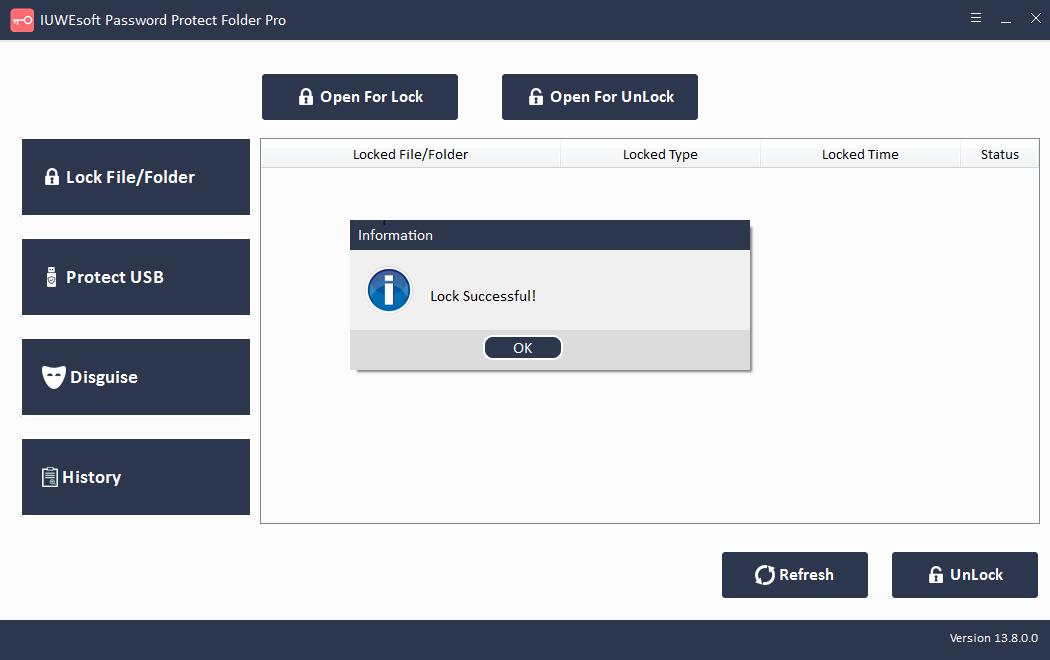
2. Video Locker til Mac: Sådan låser du video på Mac-computer
Apple har tilføjet en indbygget metode til at beskytte videofiler. Alt du behøver er MacOS 10.6 Snow Leopard eller nyere for at låse dine videoer på Mac ved at bruge følgende trin:
Trin 1: Tryk på Kommando + Shift + A-tasterne sammen for at åbne mappen Programmer.
Trin 2: Åbn Utilities-mappen > Diskværktøj > Filer, og vælg Nyt billede.
Trin 3: Vælg nu indstillingen "Billeder i mappe", og naviger til den videofil eller mappe, du vil beskytte.
Trin 4: Vælg Læs/skriv-format. Klik derefter på menuen Kryptering for at vælge mellem 128-bit eller 256-bit AES-kryptering.
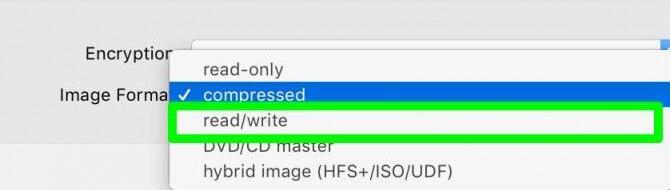
Trin 5: Indtast adgangskoden to gange, og klik på knappen Vælg.
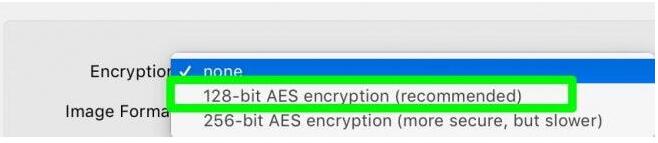
Trin 6: Navngiv din låste videomappe, og klik på knappen "Gem".
Trin 7: Klik til sidst på "Udført", og alt dit videoindhold er nu helt låst.
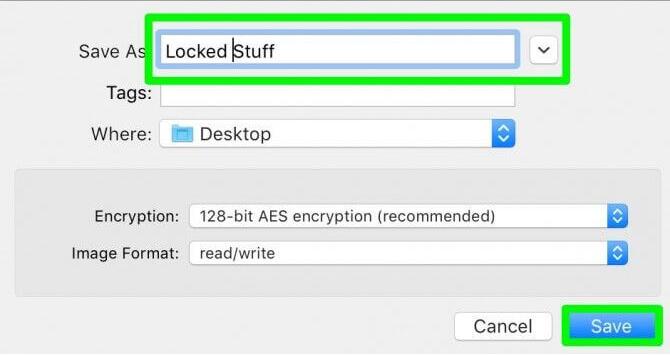
3. Video Locker til iOS: Hvordan skjules og låses private videoer på iPhone eller iPad?
Det er nemmere at låse eller skjule videoer på iPhone end på Mac. Faktisk tilbyder Apple iOS-brugere to indbyggede løsninger til at låse videoer på deres enheder.
For det første kan du bruge appen Fotos til at skjule videoer på din iPhone eller iPad:
Trin 1: Åbn appen Fotos på din iPhone eller iPad.
Trin 2: Klik på albummet, der indeholder din video.
Trin 3: Tryk på vælg-knappen, og vælg alle de videoer, du vil skjule.
Trin 4: Klik på knappen Del, og vælg indstillingen Skjul.
Trin 5: Bekræft, og din video vil blive gemt i "Skjulte albums" under "Andre albums" sektionen.
Denne metode skjuler videoer eller billeder på din iPhone/iPad, men låser ikke dit indhold. Apple har en indbygget løsning til dette.
Du kan tilføje billeder eller videoer til Notes-appen ved at oprette individuelle noter. Dernæst kan du låse individuelle noter med en adgangskode eller endda bruge Touch ID eller Face ID. Du kan dog endnu ikke oprette sikre mapper i Notes-applikationen.
4. Video Locker til Android: Sådan låser du private videoer til Android
Der er 2 måder at låse videofiler og videomapper på på Android-telefoner. Først kan du låse videofiler ved hjælp af filhåndteringen:
Åbn din filhåndtering, opret en ny mappe, og flyt alle de videoer, du vil skjule, til den mappe.
Gå til filhåndteringsindstillingerne og aktiver "Vis skjulte filer/mapper".
Næste, omdøb din nye mappe. Husk at præfikse dine mappenavne med en prik, såsom Mine mapper.
Gå til dine filhåndteringsindstillinger igen, og vælg "Skjul skjulte mapper" eller deaktiver indstillingen aktiveret i andet trin.
Nu er dine videomapper skjult; du kan tjekke dine gallerier.
Bemærk: Denne metode virker ikke på nye Android-enheder over Kitkat. Så hvis du har en ny Android-telefon, skal du blot tilføje en ".nomedia"-fil til den mappe, hvor videoerne er gemt.
En "nomedia"-fil er kun en filtypenavn, ligesom andre videofiler som .3gp, .mp4 eller .mkv. Hvis du har en LG eller Samsung Android-telefon, behøver du ikke engang at håndtere disse filtypenavne.
LG-brugere kan gå til Indstillinger > Fingeraftryk og sikkerhed > Indholdslås for at beskytte mapper med en adgangskode eller fingeraftryksscanning.
Samsung-brugere kan gå til Indstillinger > Låseskærm og sikkerhed > Sikker mappe.
